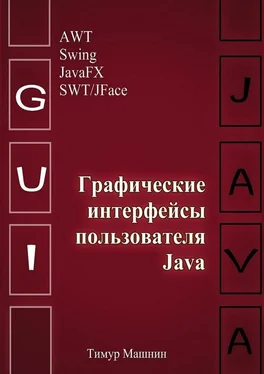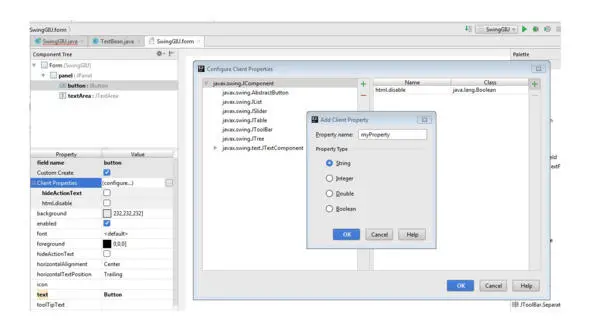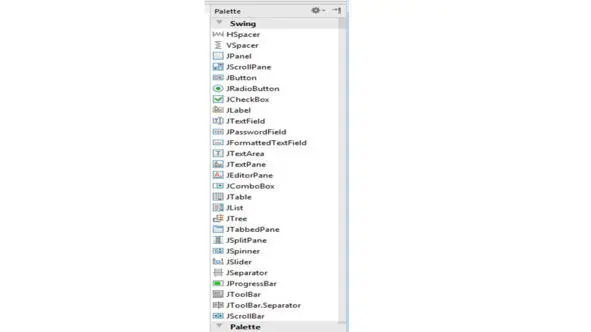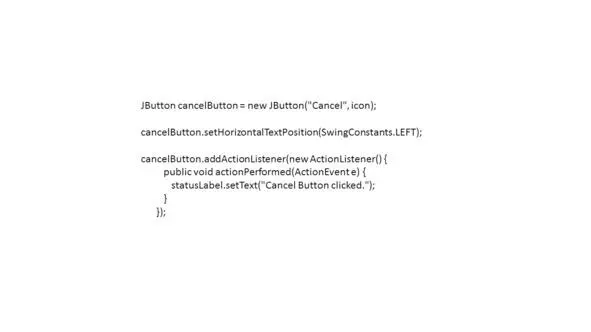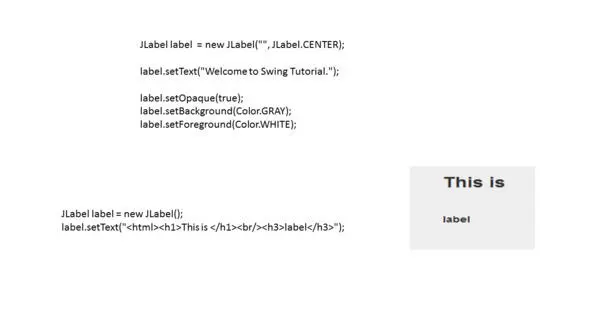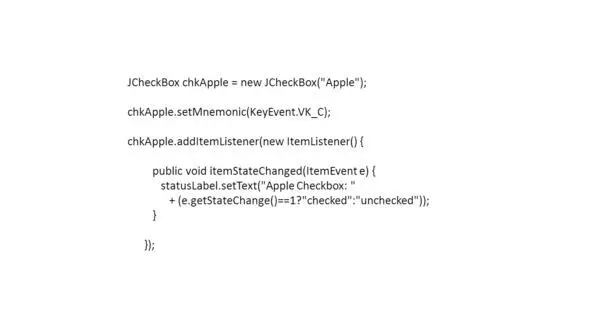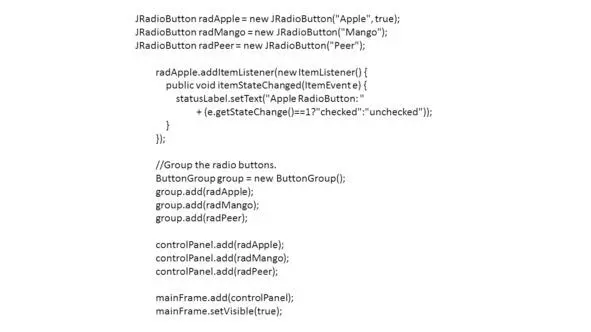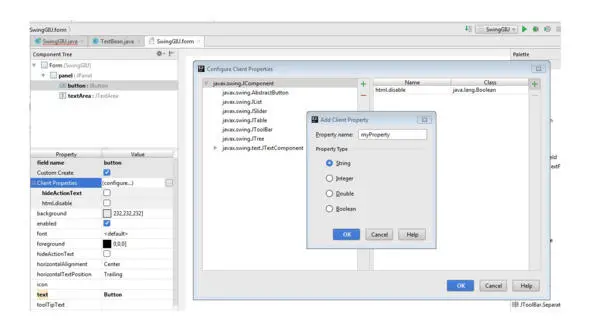
И открыть окно свойств.
В левой панели выберите класс, для которого вы хотите изменить свойства.
С выбранным классом в левой панели нажмите кнопку + на правой панели.
И добавьте свойство.

Палитра компонентов позволяет добавить кнопку JButton.
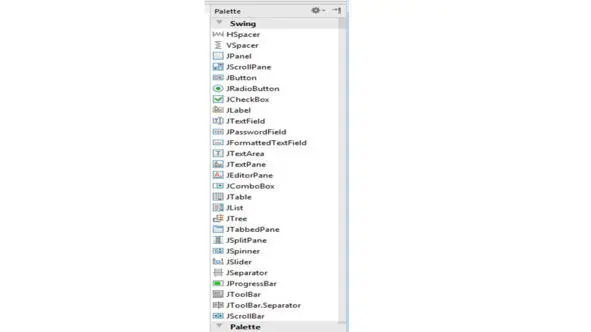
Для кнопки можно изменить цвет фона, шрифт, цвет надписи, выравнивание надписи, саму надпись, текст подсказки при наведении курсора мыши на кнопку, добавить слушателя действий пользователя.
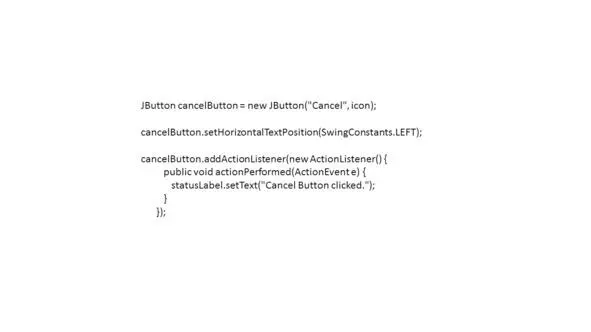
Также можно добавить значок в кнопку.
Компонент JLabel может отображать либо текст, либо изображение, либо и то, и другое.
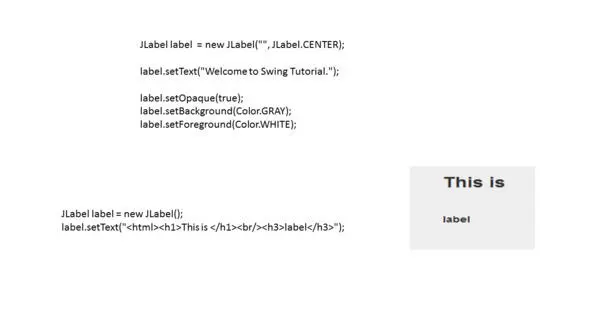
Содержимое метки может выравниваться, с помощью установки вертикального и горизонтального выравнивания в области отображения.
Компонент JLabel используется для отображения одной строки только для чтения.
Текст может быть изменен приложением, но пользователь не может его редактировать напрямую.
С помощью разметки HTML можно создавать многострочную метку, комбинируя шрифты и цвета.

Компонент JColorChooser используется для создания диалогового окна выбора цвета.

Использовать компонент JColorChooser очень просто.
Вызываем статический метод showDialog, который отображает модальное диалоговое окно выбора цвета.
Это диалоговое окно блокирует приложение до тех пор, пока оно не будет закрыто.
В метод showDialog передается цвет выбора по умолчанию.
Пользователь может в диалоге изменить этот цвет выбора.
После закрытия диалогового окна метод showDialog возвращает цвет выбора, который далее может быть использован в приложении.
JCheckBox, JRadioButton, JToogleButton

Компонент JCheckBox используется для создания флажка.
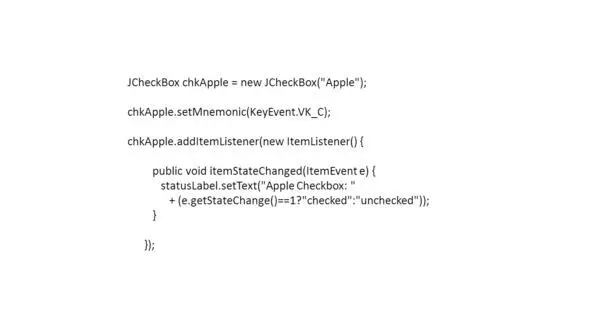
Щелчок мыши на флажке изменяет его состояние с «on» на «off» и наоборот.
Методом setMnemonic можно определить горячие клавиши для этой кнопки.
А флажок является кнопкой, так как наследует от класса AbstractButton.
Компонент JRadioButton используется для создания переключателя.
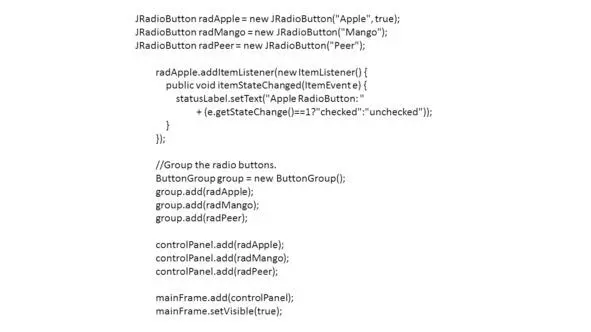
Он используется для выбора только одной опции из нескольких вариантов.
Первоначальный выбор радио кнопки указывается в конструкторе класса, с помощью значения аргумента true.
Для того чтобы выбор кнопки был единственным, кнопки нужно объединить в группу ButtonGroup.
Если это не сделать, выбор будет множественным.
Компонент JToggleButton реализует функции переключения, которые наследуются компонентами JCheckBox и JRadioButton.

Компонент JToggleButton используется для создания кнопок с двумя состояниями – включен и выключен.
Компонент JToggleButton создается с помощью конструктора класса, в котором можно указать надпись кнопки, иконку и состояние.
Проверить нажата ли кнопка, можно с помощью метода isSelected.

Компонент JComboBox объединяет кнопку или редактируемое поле и раскрывающийся список.
Читать дальше